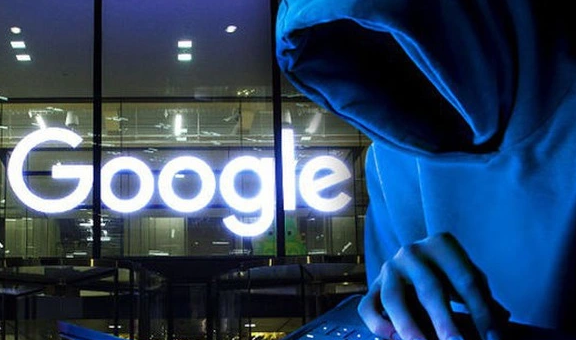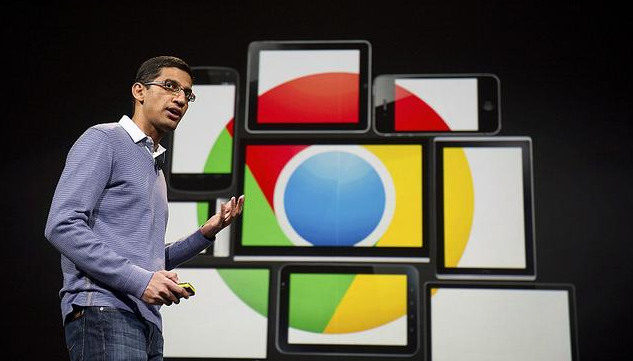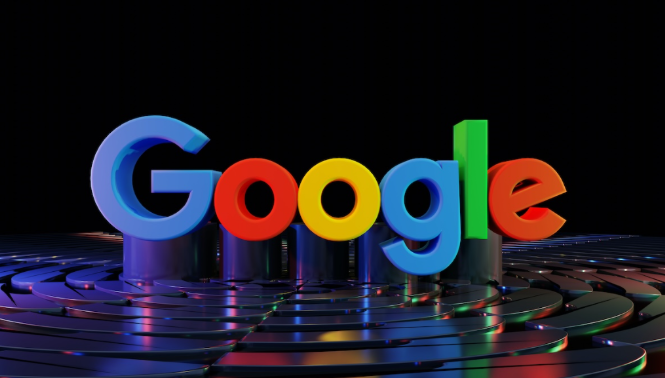谷歌浏览器下载路径默认位置如何更改

1. 打开设置:启动谷歌浏览器,点击右上角由三个垂直排列的点组成的“菜单”按钮,在弹出的下拉菜单中选择“设置”选项。
2. 进入下载内容设置:在设置页面左侧,找到并点击“下载内容”选项,展开相关设置。
3. 修改下载位置:在“下载内容”区域,看到当前的下载位置信息,点击旁边的“更改”按钮。在弹出的文件浏览窗口中,导航到希望设置为默认下载位置的文件夹,选择好后,点击底部的“选择文件夹”按钮确认更改。
4. 完成设置:返回到设置页面,确认下载位置已经更新为新的文件夹路径,即完成默认下载路径的更改。
综上所述,通过以上步骤和方法,您可以在Google Chrome浏览器中灵活地进行下载路径默认位置更改的操作与管理,提升整体的使用体验。这些方法不仅简单易行,而且能够帮助您更好地管理和优化浏览器的使用,确保浏览任务的顺利完成和数据的完整性。